安装虚拟机如何系统,如何系统性地安装虚拟机——从入门到精通
如何系统性地安装虚拟机——从入门到精通

随着虚拟化技术的普及,虚拟机已经成为许多用户和开发者的必备工具。它可以帮助我们在同一台物理机上运行多个操作系统,实现系统间的隔离和资源的高效利用。本文将为您详细介绍如何系统性地安装虚拟机,从入门到精通。
一、了解虚拟机及其优势
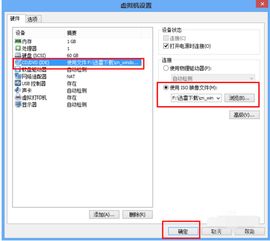
虚拟机(Virtual Machine,简称VM)是一种在计算机上模拟的计算机系统,它可以在物理硬件上运行多个操作系统。虚拟机的优势包括:
资源隔离:每个虚拟机拥有独立的操作系统和资源,互不干扰。
灵活配置:可以根据需要调整虚拟机的硬件配置。
快速部署:可以快速创建和部署新的虚拟机。
节省成本:减少物理服务器的数量,降低硬件成本。
二、选择合适的虚拟机软件
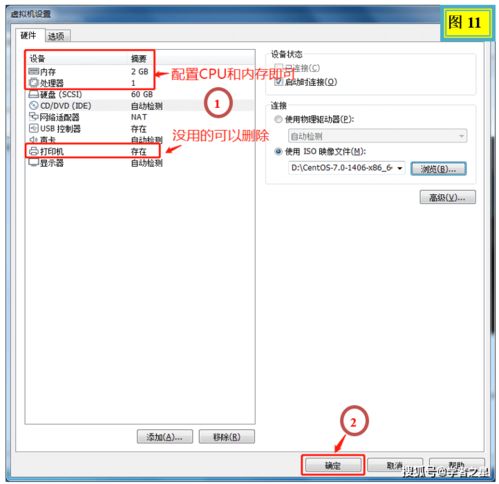
目前市面上有许多虚拟机软件,如VMware、VirtualBox、Hyper-V等。以下是几种常见的虚拟机软件及其特点:
VMware Workstation:功能强大,兼容性好,适合企业级用户。
VirtualBox:开源免费,易于使用,适合个人用户。
Hyper-V:集成在Windows系统中,适合Windows用户。
三、安装虚拟机软件

以下是安装VMware Workstation的步骤:
下载VMware Workstation安装包:访问VMware官方网站下载VMware Workstation安装包。
运行安装程序:双击下载的安装包,按照提示进行安装。
接受许可协议:阅读并接受VMware Workstation的许可协议。
选择安装类型:选择“典型安装”或“自定义安装”,根据需要选择组件。
完成安装:等待安装完成,并重启计算机。
四、创建虚拟机
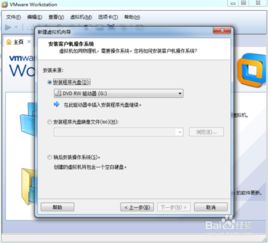
以下是创建虚拟机的步骤:
打开VMware Workstation:双击桌面上的VMware Workstation图标,打开软件。
创建新的虚拟机:点击“创建新的虚拟机”按钮。
选择虚拟机类型:选择“自定义(高级)”,以便进行详细配置。
选择操作系统:选择要安装的操作系统,如Windows 10。
选择安装源:选择操作系统安装源,如ISO镜像文件。
配置虚拟机硬件:根据需要调整虚拟机的CPU、内存、硬盘等硬件配置。
完成创建:点击“完成”按钮,创建虚拟机。
五、安装操作系统
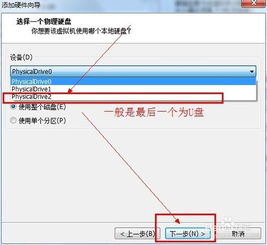
以下是安装操作系统的步骤:
启动虚拟机:双击创建的虚拟机,启动虚拟机。
安装操作系统:按照操作系统安装向导进行操作,完成操作系统安装。
配置操作系统:安装完成后,根据需要配置操作系统,如设置网络、安装驱动程序等。
虚拟机, VMware, VirtualBox, Hyper-V, 安装, 操作系统, 系统性, 资源隔离, 灵活配置
下一篇:清倩系统安装,清倩系统安装指南
